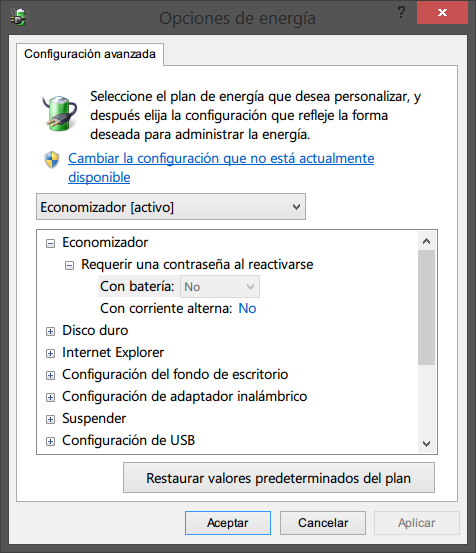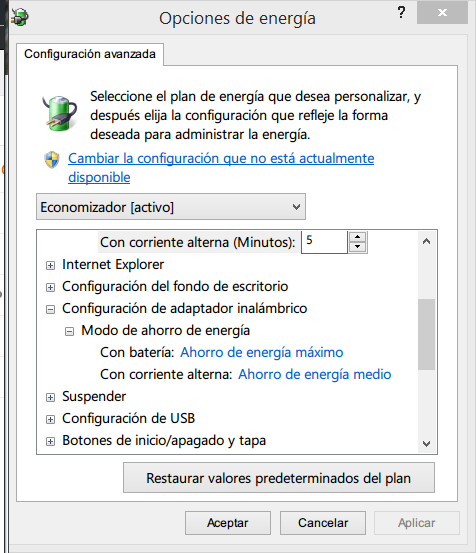Aquí os diré como:
(ADVERTENCIA: ESTO SOLO SIRVE DE WINDOWS VISTA EN ADELANTE)
1- Debéis ir al panel de control:
2-Desde el panel de control pinchamos en "Sistema y seguridad"
3- Opciones de energía
Tomaremos el plan de energía economizador, ¿porque? porque lo vamos a ajustar a las necesidades que necesitamos.
(ADVERTENCIA: ANTES DE TOCAR NADA, ESTATE SEGURO DE LO QUE HACES, LUEGO NO LLORES QUE EL WINDOWS TE VA LENTO)
4- Le daremos a "cambiar configurar el plan"
5- Clickamos sobre "cambiar configuración avanzada de energía"
Nos saldrá esta ventanuca mu chula:
(ADVERTENCIA: SI USAS UAC (USSER ACCOUNT CONTROLLER) DALE A "CAMBIAR CONFIGURACIÓN QUE NO ESTÁ ACTUALMENTE DISPONIBLE)
A partir de aquí, lo organizare mas rápido sin capturas enumerando cada sección con un numero, y cada parte con .x (por ejemplo con la imagen de arriba: 1. Economizador, 1.1 Requerir una contraseña al reactivarse)
(OTRA ADVERTENCIA: NO OLVIDES QUE HAY COSAS QUE LAS TENDRAS QUE CONFIGURAR A TU MANERA, NO SOY ADIVINO Y NO CONOZCO LAS MEJORES OPCIONES PARA TODOS, SOLO PARA LOS EQUIPOS QUE USO)
Solo pondre las configuraciones mas importantes y diré el porque de cada cambio entre parentesis.
1. Disco duro
1.1: Apagar disco duro tras
1.1.1: Con bateria: (OPCIONAL)
1.1.2: Con corriente alterna: 5 minutos (reduce las revoluciones del disco duro a un mínimo: reducción de consumo de electricidad y temperaturas del disco duro).
2. Configuración de adaptador inalambrico (SOLO EN CASO DE USAR WIFI U OTROS DISPOSITIVOS INALAMBRICOS)
2.1 Modo de ahorro de energía
2.1.1 Con batería: Ahorro de energía máximo
2.1.2 Con corriente alterna: Ahorro de energía máximo (reduce el consumo de los dispositivos inalambricos. Es aconsejable dejar solo 1 o 2 programas descargando, nada mas).
3. Administracion de energia del procesador
3.1 Estado minimo del procesador
3.1.1 Con bateria: (NO TOCAR)
3.1.2 Con corriente alterna: (NO TOCAR)
3.2 Directiva de refrigeracion del sistema (TAMPOCO TOCAR)
3.3 Estado máximo del procesador
3.3.1 Con bateria: 50%
3.3.2 Con corriente alterna: 50%
(ADVERTENCIA: DEPENDIENDO DEL PROCESADOR, ESTA CONFIGURACION DEBERIA SER DISTINTA A 50%) (RECOMIENDO DEJARLE UN MINIMO DE 1 Ghz AL PROCESADOR, ES SUFICIENTE)
Con estos cambios, el ordenador ira mas a nuestro gusto para el uso. Ahora, tendremos configurado el modo economizador para usarlo como "modo nocturno" o para lo que se necesite. Simplemente dejando la ventana de panel de control abierta podremos ir cambiando entre Economizador y Equilibrado (o lo que uséis).
Si vais a usar el modo de modo intensivo o haciendo cosas que metan caña, cambiáis el modo de energía y ya esta.
CUALQUIER DUDA, UN COMENTARIO.
TIP: Yo empleo este metodo para evitar que mi procesador se caliente en el portatil, ya que el portatil no lo uso para usar programas pesados.
Dedicado a Xabi, Dani, Alejandro y Aitor por darme la chupi idea de una la sección consejos de un informatico.
Dedicado a Xabi, Dani, Alejandro y Aitor por darme la chupi idea de una la sección consejos de un informatico.